CSVDE批量创建和修改域用户
2014-03-11 22:18
169 查看
使用CSVDE批量创建和修改域用户如果需要创建大量的域用户帐户,使用CSVDE批量导入是不错的选择,由于用户信息文件中不能包括用户的密码,而域的安全策略要求用户密码必须满足长度要求和复杂性要求,因此导入的用户必须是禁用状态,然后通过批处理重设用户密码,再启用用户。域用户帐户的属性中有主目录属性,设置主目录的目的是为了让用户登录后,打开“我的电脑”,会看到主目录映射的网络驱动器,使用户很容易的访问网络中某个服务器共享的文件夹。任务:u 准备用户信息文件u 批量导入用户u 批量重设用户密码u 更改用户登录主名后缀u 批量更改用户到期时间u 批量更改用户登录时间u 设置用户主目录u 批量将用户添加到组步骤:1. 如图2-42所示,准备记事本文件,注意:第一行是属性行,不能分行,一个用户占一行,不能分行。因为域的密码策略有长度和复杂度有要求,而记事本中又不能包括密码,因此导入的用户必须是禁用状态,所以userAccountControl的值设置为514,导入的用户禁用状态。512为启用状态。2. 将该记事本放到c:\根目录下。

图 2-42 用户信息文件3. 如图2-43所示,在命令行下输入,csvde –i –f c:\水环所用户.txt

图 2-43 导入用户4. 如图2-44所示,批量设置域用户密码。使用记事本输入以下内容,将记事本重命名为changePassword.bat,关键是扩展名一定改为bat,如果更改了扩展名后还是记事本文件,你需要配置文件选项,显示出文件的扩展名,然后再更改扩展名。点击执行批处理。

图 2-44 重设用户密码5. 如图2-45所示,打开Active Directory用户和计算机管理工具,选中导入的用户,右击选择的用户,点击“启用用户”,如果密码为空,启用失败。6. 如图2-46所示,选中导入的用户,点击“属性”。


图 2-45 启用用户 图 2-46 设置用户属性7. 如图2-47所示,在出现的多个项目属性对话框,在帐户标签下,选中“UPN后缀”,选择“@iheg.org”,选中帐户过期,指定帐户过期时间。
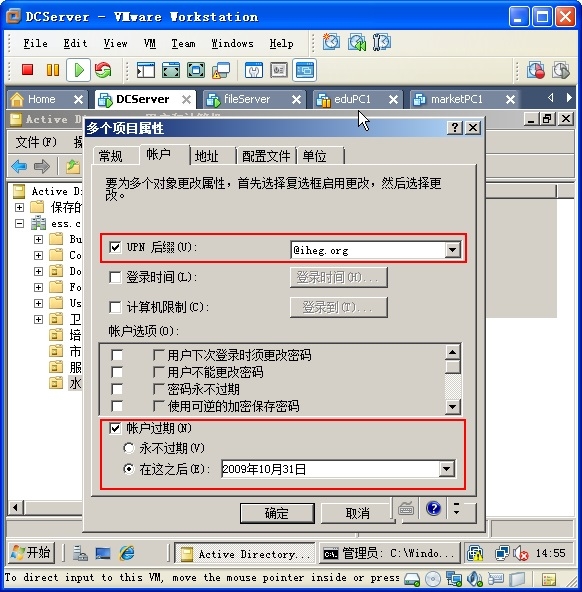
8. 如图2-48所示,选中“登录时间”,点击“登录时间”,在出现的登录时间对话框,设置18点之后拒绝登录。

图 2-47 设置UPN后缀和过期时间 图 2-48 设置登录时间9. 如图2-49所示,在单位标签下,选中“部门”和“公司”,输入“网络中心”和“水环所”。10. 如图2-50所示,在配置文件标签下,选中“主文件夹”,选择“连接”,指定盘符和网络路径。


图 2-49 设置部门和公司 图 2-50设置主文件夹提示:如果你想让域用户登录后,打开主目录只能看到自己的内容,每个用户帐户的主目录是\\fileserver\培训资料 中的一个文件夹,主目录可以写成\\fileserver\培训资料\%username% ,%username%是参数,如图2-51所示,会自动为每个用户以该用户的名称创建一个子文件夹。

图 2-51 自动创建的文件夹11. 如图2-52所示,选中卫生监督局的所有帐户,右击,点击“添加到组”。12. 如图2-53所示,在出现的选择组对话框,输入“卫生监督局学员”,点击“确定”。


图 2-52 添加到组 图 2-53 选择组13. 如图2-54所示,选中水环所的所有域用户帐户,右击,点击“添加到组”。14. 如图2-55所示,在出现的选择组对话框,输入“水环所学员”,点击“确定”。


图 2-54 添加到组 图 2-55 选择组

图 2-42 用户信息文件3. 如图2-43所示,在命令行下输入,csvde –i –f c:\水环所用户.txt

图 2-43 导入用户4. 如图2-44所示,批量设置域用户密码。使用记事本输入以下内容,将记事本重命名为changePassword.bat,关键是扩展名一定改为bat,如果更改了扩展名后还是记事本文件,你需要配置文件选项,显示出文件的扩展名,然后再更改扩展名。点击执行批处理。

图 2-44 重设用户密码5. 如图2-45所示,打开Active Directory用户和计算机管理工具,选中导入的用户,右击选择的用户,点击“启用用户”,如果密码为空,启用失败。6. 如图2-46所示,选中导入的用户,点击“属性”。


图 2-45 启用用户 图 2-46 设置用户属性7. 如图2-47所示,在出现的多个项目属性对话框,在帐户标签下,选中“UPN后缀”,选择“@iheg.org”,选中帐户过期,指定帐户过期时间。
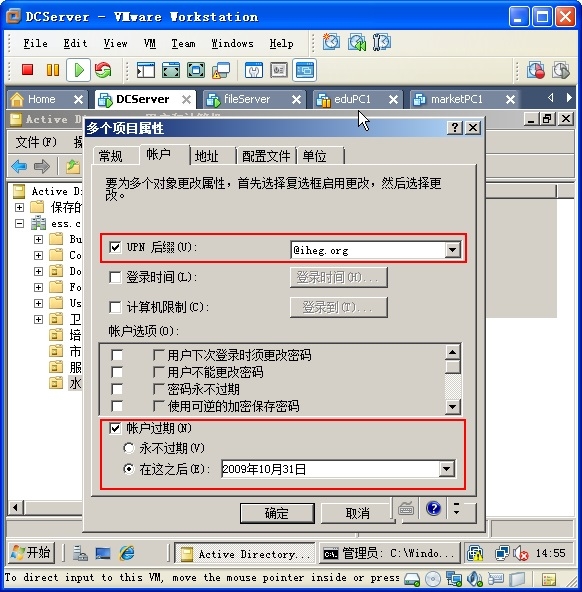
8. 如图2-48所示,选中“登录时间”,点击“登录时间”,在出现的登录时间对话框,设置18点之后拒绝登录。

图 2-47 设置UPN后缀和过期时间 图 2-48 设置登录时间9. 如图2-49所示,在单位标签下,选中“部门”和“公司”,输入“网络中心”和“水环所”。10. 如图2-50所示,在配置文件标签下,选中“主文件夹”,选择“连接”,指定盘符和网络路径。


图 2-49 设置部门和公司 图 2-50设置主文件夹提示:如果你想让域用户登录后,打开主目录只能看到自己的内容,每个用户帐户的主目录是\\fileserver\培训资料 中的一个文件夹,主目录可以写成\\fileserver\培训资料\%username% ,%username%是参数,如图2-51所示,会自动为每个用户以该用户的名称创建一个子文件夹。

图 2-51 自动创建的文件夹11. 如图2-52所示,选中卫生监督局的所有帐户,右击,点击“添加到组”。12. 如图2-53所示,在出现的选择组对话框,输入“卫生监督局学员”,点击“确定”。


图 2-52 添加到组 图 2-53 选择组13. 如图2-54所示,选中水环所的所有域用户帐户,右击,点击“添加到组”。14. 如图2-55所示,在出现的选择组对话框,输入“水环所学员”,点击“确定”。


图 2-54 添加到组 图 2-55 选择组
相关文章推荐
- 关于csvde的参数说明
- 批量创建域用户
- 批量创建域用户
- Csvde.exe 工具不如 Ldifde.exe 强大,因为 Csvde.exe 无法修改或删除现有目录对象
- 关于CSVDE editmethod
- Linux 服务器批量修改密码
- 利用CSVDE和DSADD实现AD帐号批量导入导出
- 在域中管理用户和组 推荐
- 用CSVDE命令导入导出AD配置
- shell 批量修改密码
- csvde ldifde 用法
- python批量修改SecureCRT会话密码
- 批量创建域用户
- 如何将Windows Server域(AD活动目录)中的用户导出并导入至Outlook2010通讯簿
- 用Excel函数及csvde简化批量导入域(AD)用户及修改密码
- 【Python】保留有效位
- vim常用命令汇总(持续更新)
- Google的备份
- SQL查询原理及执行顺序
- python正则分组匹配小例
